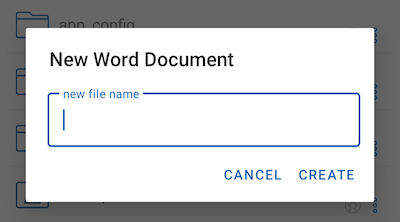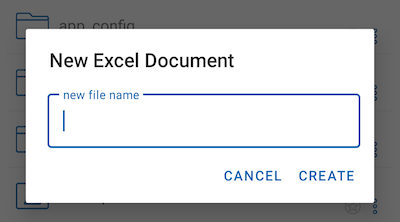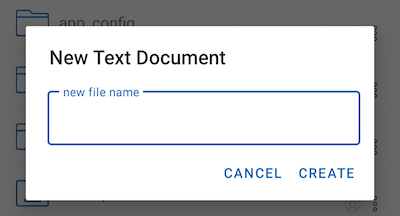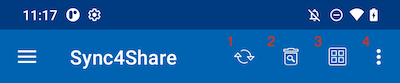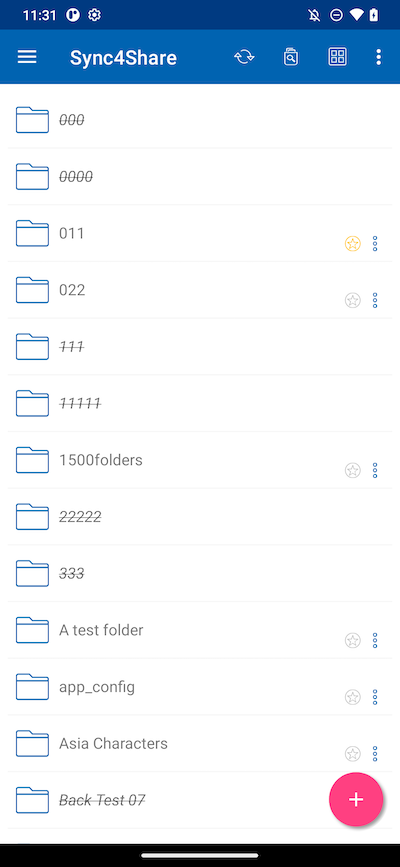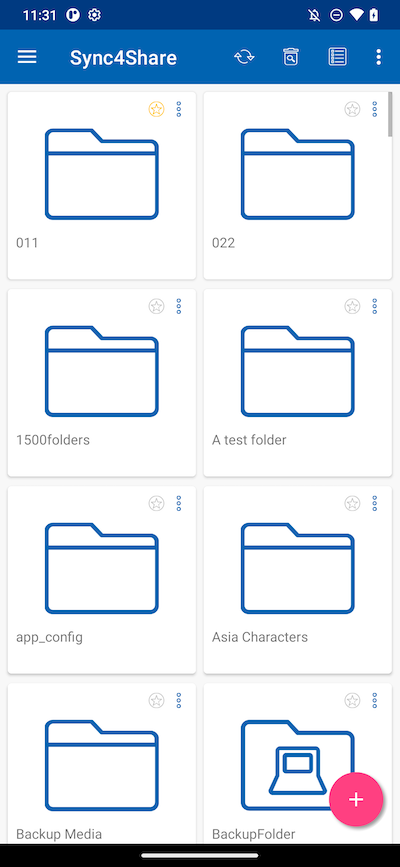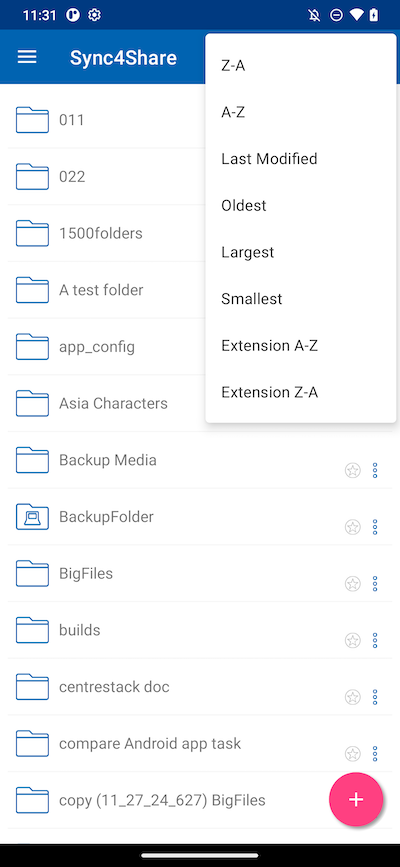Kansioiden ja tiedostojen käyttäminen¶
Kirjautumisen jälkeen käyttäjät näkevät tiedostot ja kansiot, joihin heillä on pääsy, kuten seuraavalla näytöllä on esitetty.
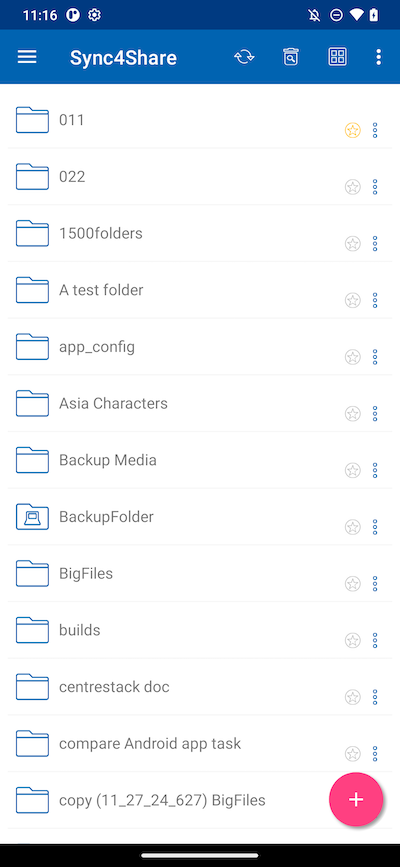
Napauta kansiota nähdäksesi sen sisältämät tiedostot ja alikansiot. Napauttamalla minkä tahansa kohteen 3 pystypisteen kuvaketta näkyviin tulevat muokkaus- ja yhteistyövaihtoehdot.
Joihin kuuluvat Kopioi, Leikkaa, Nimeä uudelleen, Poista, Jaa, Jaon hallinta ja Lisätietoja. Tarkemmat selitykset annetaan myöhemmissä osioissa.
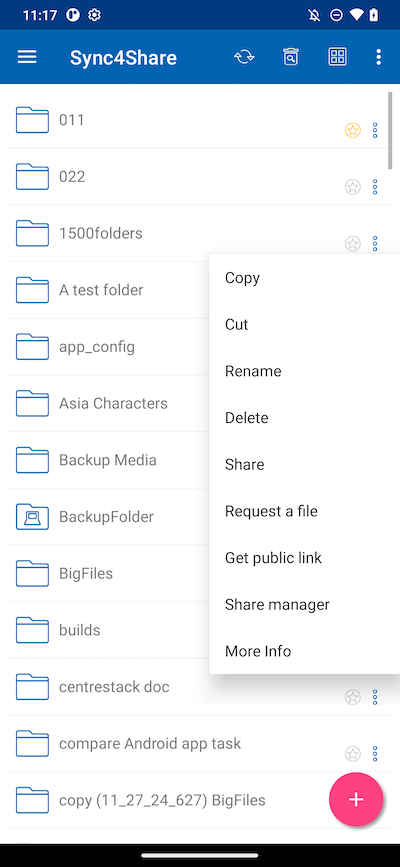
Käyttäjät voivat myös pitkään painaa tehdäkseen useita valintoja ja sen jälkeen kopioida, leikata tai poistaa valittuja kansioita ja tiedostoja käyttämällä ylävalikon kuvakkeita.
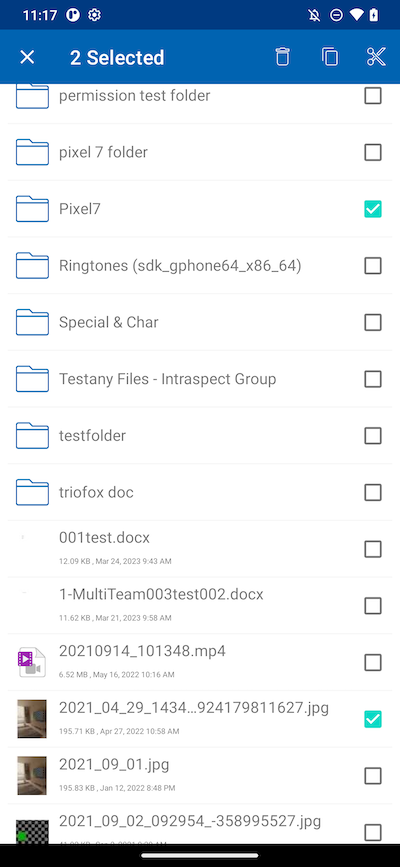
Päätoiminnot¶
Painamalla plus (+) -kuvaketta käyttäjille tarjoutuu useita vaihtoehtoja heidän sijaitsemalleen kansiolle: Lataa tiedostoja (1), Lataa mediaa (2), Ota valokuva latausta tai skannausta varten (3), Luo uusi kansio (4) ja Luo uusi tiedosto (5).
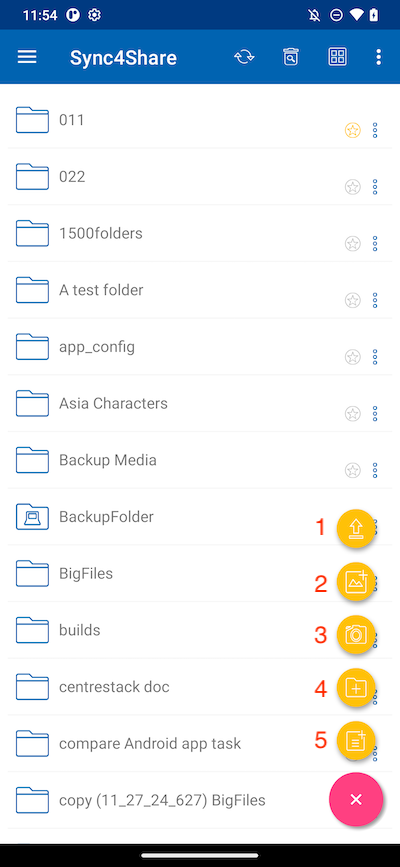
Lataa tiedostoja¶
Valitsemalla Lataa tiedostot -kuvakkeen käyttäjä voi lisätä olemassa olevia tiedostoja puhelimen tallennustilasta. Se ohjaa puhelimen tallennustilan näyttöön, jossa voi selata ja valita ladattavan tiedoston.
Käyttäjä voi myös pitkään painaa tiedostoja monivalintaan ja sitten painaa SELECT latauksen suorittamiseksi.

Median lataaminen¶
Käyttäjä voi suoraan käyttää mediatiedostoja Media-sovelluksista valitsemalla Lataa media -kuvakkeen ja lisäämällä olemassa olevia tiedostoja kyseisistä sovelluksista.
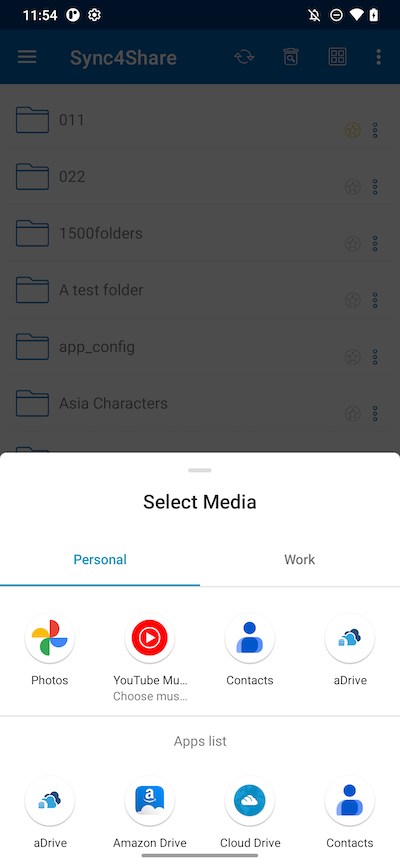
Ota valokuva latausta tai skannausta varten¶
Käyttäjältä pyydetään median tiedostojen käyttöoikeutta, jos CentreStack-sovellukselle ei ole aiemmin myönnetty tätä oikeutta.
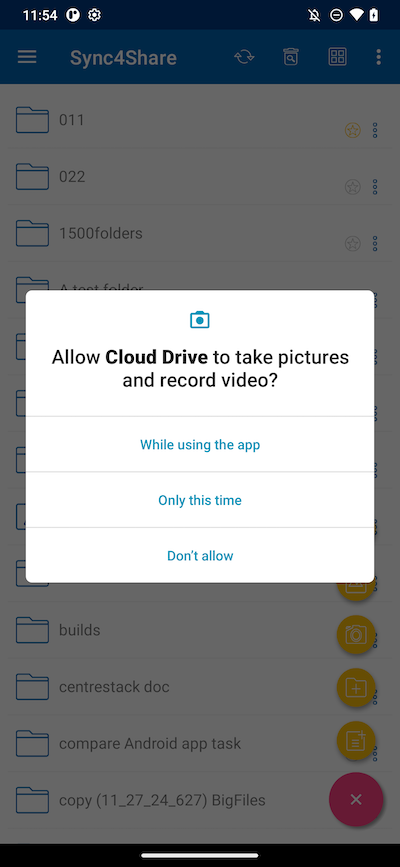
Ota valokuva latausta varten¶
Ota ja lataa uusi kuva, kun valitset Kamera (1) -kuvaketta.
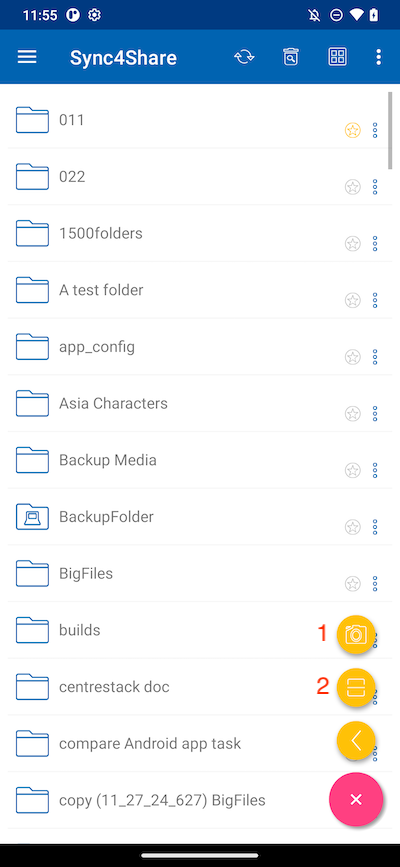
Ota valokuva skannataksesi¶
Ota uusi valokuva ja skannaa se lataamista varten napauttamalla Skannaa (2) -kuvaketta.
Ensin rajaa kuva ihanteelliseen muotoon ja kosketa SEURAAVA.

Toisella sivulla, vaihda käytettyä värisuodatinta valokuvaan. Napauta TALLENNA ladataksesi valokuvan.
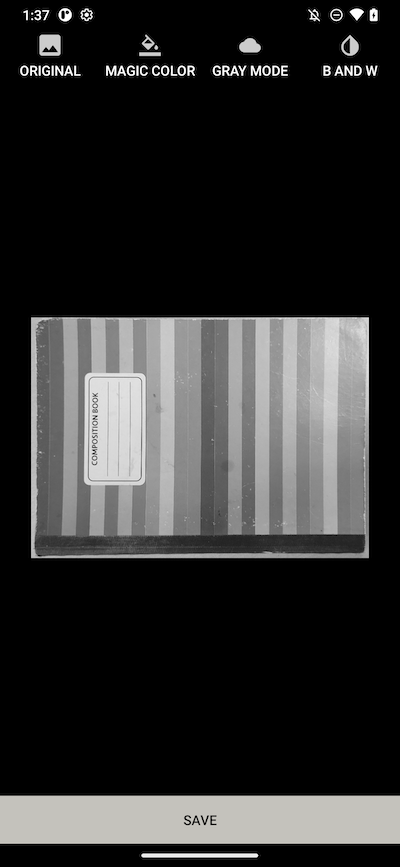
Luo uusia kansioita¶
Uusien kansioiden luomiseksi paina plus (+) -kuvaketta näytön oikeassa alakulmassa. Valitse sitten Lisää kansio -kuvake.
Kun olet syöttänyt kansion nimen ja napauttanut LUO-painiketta, uusi kansio luodaan.
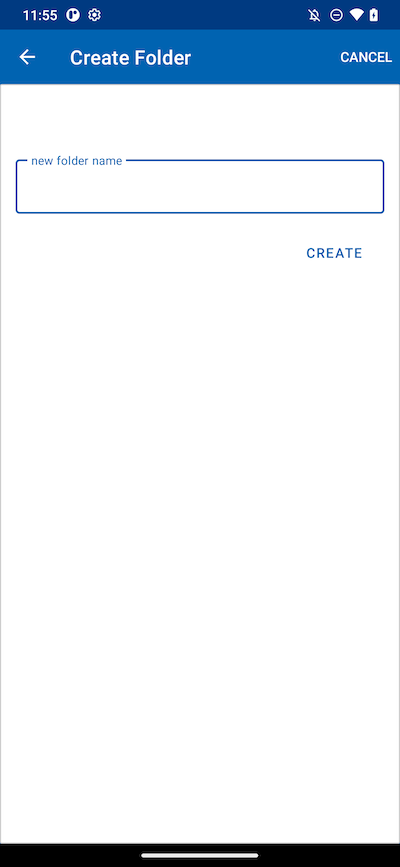
Luo uusia tiedostoja¶
The New File icon allows to create a blank new Office file. User can choose between an Excel, Word, PowerPoint or a Text file.
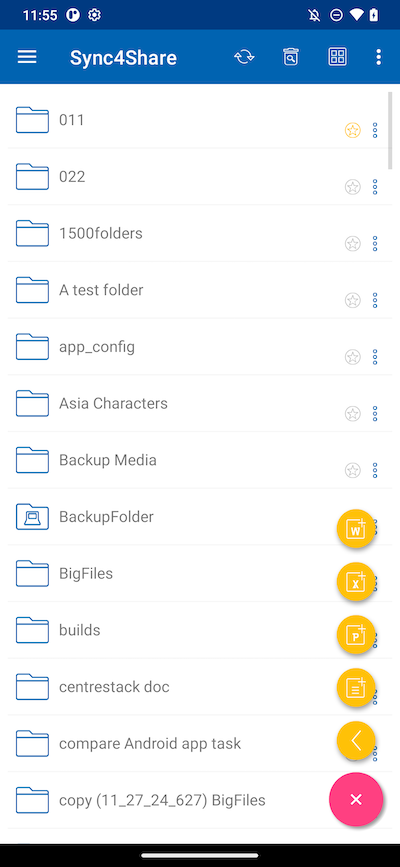
Valitse tiedostotyyppi ja kirjoita nimi tekstikenttään. Kosketa sen jälkeen LUO tallentaaksesi.